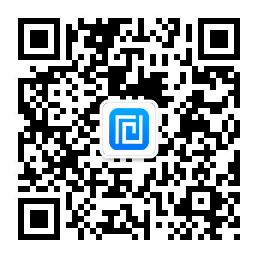创娱开源帮助中心
摘要:
如何下车降级到系统?车机怎么降级系统?你的iPhone升级到iOS16测试版了吗?随着新的UI设计和新的功能体验,许多用户已经迫不及待地升级到iOS16测试版。IOS16相关新功能汇总,支持机型及升级教程,请点击跳转查看往期内容:IOS16新功如何下车降级到系统?车机怎么降级系统?

你的iPhone升级到iOS16测试版了吗?
随着新的UI设计和新的功能体验,许多用户已经迫不及待地升级到iOS16测试版。IOS16相关新功能汇总,支持机型及升级教程,请点击跳转查看往期内容:
IOS16新功能总结,信息提现,锁屏定制.带有升级教程和支持型号。
但由于iOS16不是正式版,存在很多bug和不稳定因素,导致很多用户在升级体验新功能后降级到更稳定的iOS15系统。
但是,如何“下车”,降级到iOS15系统?教你这样操作!
一、做好iPhone数据备份
无论是升级还是降级iOS系统,建议在操作前对iTunes数据进行备份,以免升级失败、升级或降级中iOS系统BUG等造成数据丢失。
因为降级的iOS系统无法保留数据,所以需要提前做好数据备份!
第二,iOS16降级为iOS15系统。
这里是牛学长的苹果手机修复工具,操作简单,降级,可以修复iOS系统常见bug,特别适合小白用户。
操作说明:
第一步:启动牛学昌的苹果手机修复工具,通过数据线将设备连接到电脑上,点击“修复iOS系统问题”。
选择“深度修复”模式。
第二步:软件识别设备后,再次点击“下载固件”。下载成功后,修复将开始。整个修复过程大约需要10分钟。注意不要断开数据线,只需等待显示“修复完成”。
第三步:iOS系统修复成功,即降级操作已经成功完成。如果设备降级后处于白苹果和恢复模式,无法正常开机,建议再次进行“深度修复”,设备的数据将被清空。
现在iPhone已经成功降级到iOS15系统,降级后iTunes的数据完全可以恢复。
第三,恢复整机的备份数据
恢复iTunes备份数据时,如果升级前已经做了iOS备份,可以直接恢复备份。
如果备份的数据与当前iPhone系统存在系统差异,备份将不兼容,恢复将失败。
你需要打开电脑中的iTunes备份位置,然后在备份文件夹中找到info.plist文件,比如截图中的具体位置。
然后打开备份文件为文本文件,搜索“产品”,将“16”改为“15”。
返回iTunes,再次恢复备份,并选择修改后的备份开始恢复。
/////
通过上面的教程,你的iPhone成功保留数据并从iOS16降级到iOS15了吗?
你遇到过哪些iOS系统故障?请在评论区留言,牛学长帮你解决!
更多精彩阅读:
上一篇:绝地求生国际服下载教程(绝地求生国际服下载教程视频) 下一篇:剑网三怀旧服云端使用教学(剑网三 怀旧服 云端)
![创娱开源[官网]](/template/default/images/ft_logos1.png)